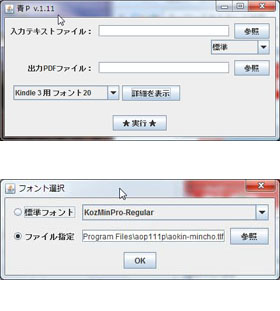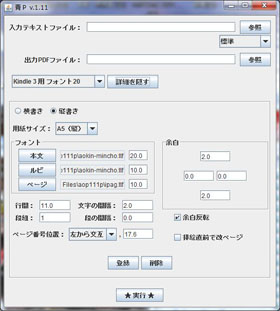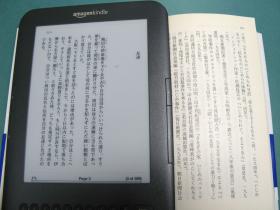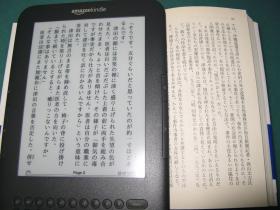Kindleを有効に使うためにはそれを使う人に適したソースが必要です。
Kindleが優れた表示能力を持っているにしても、それを使う人の視力に合わせなければ意味がありません。今までの紙媒体の本のように固定されたフォントでは、私のような老眼+乱視の人間には非常に読みづらいものも多数存在していました。
Kindleのような電子書籍の良いところは、フォントのサイズを自由に変えたデータを作成できることです。
今回の目的である青空文庫のデータは基本的にテキストファイルで、PDFを作成する際に自由にフォントの種類やサイズを選ぶことができます。
青空文庫のデータをPDFにするには、このサイトに行ってみてください。
青空文庫のデータからKindle用のPDFを作成する様々な方法を提供してくれています。
私のお気に入りは青Pと呼ばれるJavaで動作するツールです。自分で自由にフォントの種類やサイズを変えられます。
ただしデフォルトのフォントは最新版のKindleでは読み込めません。白紙状態になってしまいます。従って本文、ルビ、ページのフォントを別のものに変更してください。
私は先に紹介した青空キンドルのサイトにある青キン明朝フォント(ipam00301.zip)を使わせていただきました。
aokin-mincho.ttfを、青Pをインストールしたフォルダにコピーして、青Pの起動画面から詳細画面を出し、本文、ルビ、ページのそれぞれのフォントをこのフォントに変更すれば準備完了です。
本文のフォントサイズが16くらいが実際の文庫版のフォントサイズに近い感じです。でもこれでは私には非常に読みづらい。そこで思い切ってフォントサイズを20にしてみました。
これが非常に良い感じです。実に読みやすい。実際読み始めたら読書に集中できますね。
しかしこのサイズのKindleでは、自分でスキャンして取り込んだ新書版や単行本サイズの閲覧は厳しいものがあります。もう一回り大きいKindle DXやiPadクラスが必要です。そうなるとかなり重くなるので寝転んで気軽に読書というわけには行かなくなりますね。
やはり電子書籍として発売されたものを読むというのが本来の姿ですね。そうすればフォントサイズは読みながらでも自由に変更できるわけですから。いわゆる自炊という行為は過渡期の緊急対応的な処置に過ぎないと思っています。
なおテキストファイルであれば当然日本語を正常に表示できますし、フォントのサイズもその場で読みながら自在に変更できます。
では今回はこの辺で。